虽然现在Win11系统已经越来越完善了,但我们在使用的过程中还是会遇到各种各样的问题,其中就比如有用户遇到了无线网络打不开的情况导致没法连接wifi进行使用,那么这种情况要如
虽然现在Win11系统已经越来越完善了,但我们在使用的过程中还是会遇到各种各样的问题,其中就比如有用户遇到了无线网络打不开的情况导致没法连接wifi进行使用,那么这种情况要如何去解决呢?下面就和自由互联小编一起来看看方法吧。
Win11管理员账户停用的解决方法
方法一
1、首先点击右下角的网络图标,然后点击“疑难解答”。
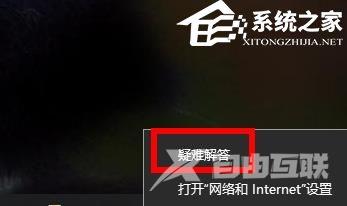
2、然后等待自动为你检查和解决问题即可。
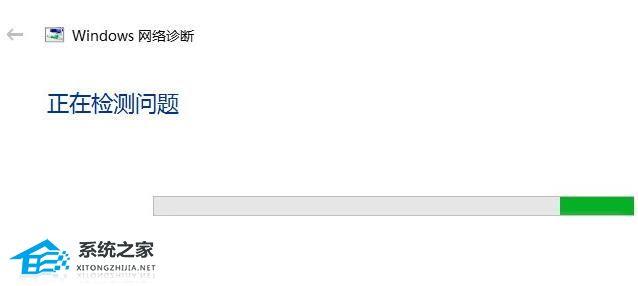
方法二
1、右击桌面的此电脑然后点击“管理”。
2、在管理中点击“设备管理器”并点击下面的“网络适配器”。
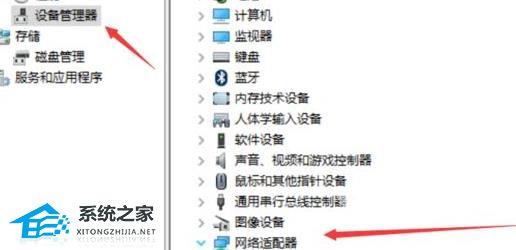
3、右击里面的网络驱动并点击“卸载”。
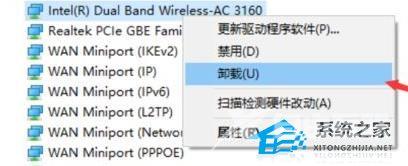
4、最后点击“扫描检测硬件改动”即可重新安装然后就可以连接网络了。
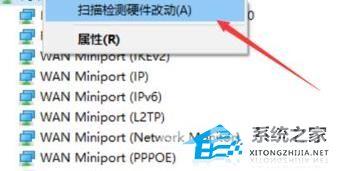
以上就是自由互联自由互联小编为你带来的关于“Win11无线网络开关打不开怎么办?Win11无线网络开关打不开的解决方法”的全部内容了,希望可以解决你的问题,感谢您的阅读,更多精彩内容请关注自由互联官网。
【转自:韩国lg机房 http://www.558idc.com/lg.html欢迎留下您的宝贵建议】